Comment enregistrer les contacts iPhone sur carte SIM/UIM
Vous avez sûrement pensé à la manière avec laquelle vous pouvez enregistrer les contacts iPhone sur carte SIM. L’appareil d’Apple ne le permet pas. Il faut donc passer par une autre option. Lisez la suite pour la découvrir.
Tutoriels/astuces sur vos contacts iPhone
1. Importer contacts vers iPhone
2. Exporter contacts iPhone
3. Récupérer contacts iPhone
4. Contacts sur iCloud
Les accidents arrivent sans frapper à la porte. C’est pourquoi les utilisateurs pensent souvent à sécuriser leurs données les plus importantes. Et quoi de plus important que les contacts ? La manipulation la plus simple est de les mettre sur la carte SIM. Sur iPhone, l’opération est très compliquée. Comment faire donc pour enregistrer les contacts iPhone sur carte SIM ? Aujourd’hui, il y a une solution pour sortir de ce dilemme. Et elle est à la portée de tout le monde.
Ce dont vous avez besoin
AnyTrans est la solution idéale pour enregistrer les contacts iPhone sur carte SIM. En effet, ce logiciel donne aux utilisateurs la possibilité de choisir les contacts à transférer. Vous pouvez sélectionner un seul ou toute une liste. AnyTrans pour iOS possède un avantage précieux : il est compatible avec toutes les versions de l’iPhone. Le déroulement de l’opération est très simple. En quelques clics, vous aurez votre liste. Les étapes seront détaillées ci-dessous. Toutefois, nous vous recommandons de télécharger AnyTrans et l’essayer vous-même. Vous arriverez ensuite à enregistrer les contacts iPhone sur carte SIM.
Comment enregistrer les contacts iPhone sur carte SIM
Étape 1. Lancez AnyTrans pour iOS en connectant votre iPhone sur PC > cliquez sur le bouton blanc à droite afin d’ouvrir le contenu de l’appareil > Sélectionnez les contacts.
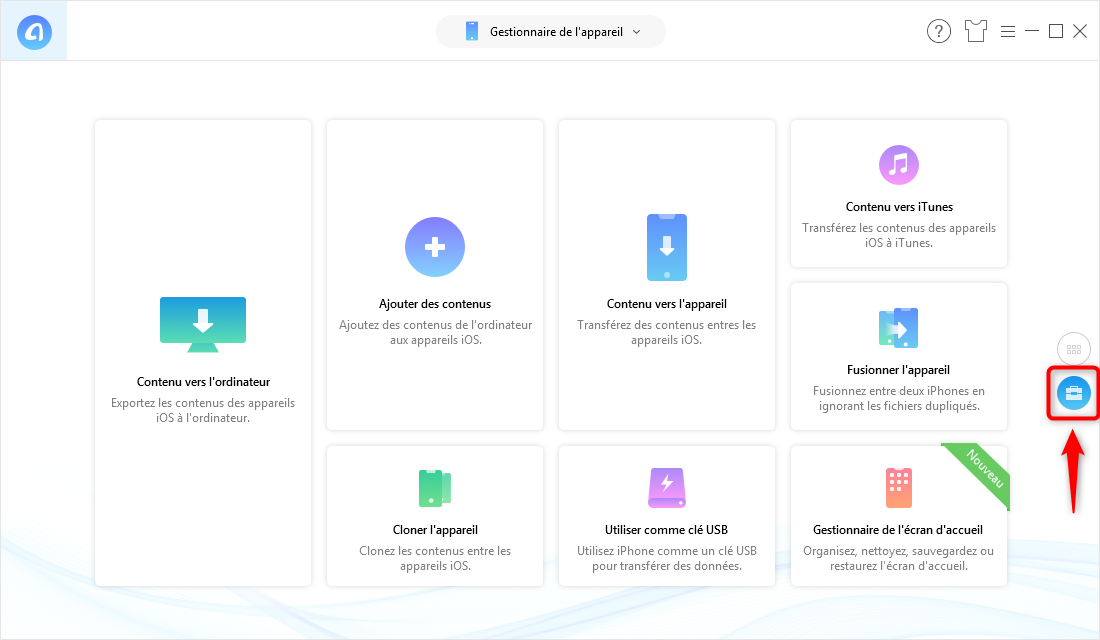
Comment enregistrer les contacts iPhone sur la carte SIM – étape 1
Étape 2. Connectez un appareil Android au PC avec le câble approprié. Puis y mettre le fichier (.vcf) des contacts
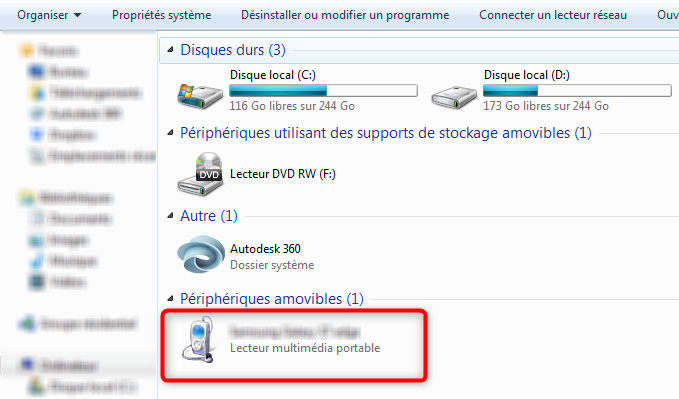
Comment sauvegarder les contacts iPhone vers SIM – étape 2
Étape 3. Allez à « contacts » dans l’appareil Android, sélectionnez « Gestion des contacts » > Importer et exporter les contacts > Exporter VCF > Choisissez la SIM où copier les contacts et cliquez sur Exporter.
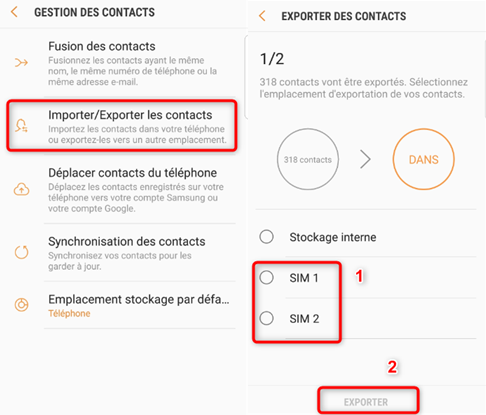
Sauvegarder les contacts de l’iPhone à SIM- étape 3
Sauvegarder les contacts iPhone sur PC directement
Il y a une alternative efficace et plus simple qu’enregistrer les contacts iPhone sur carte SIM. Cette opération est effectivement complexe. L’utilisateur peut donc sauvegarder ses contacts sur PC. Grace à AnyTrans pour iOS, vous pouvez réaliser le transfert facilement. En outre, le logiciel vous donne la possibilité d’organiser vos contacts et de les éditer en cas de besoin. Il suffit de connecter votre appareil iPhone avec AnyTrans pour iOS pour voir la liste des contacts. Vous pouvez l’enregistrer sur PC sous format csv ou vcf. Elle demeure lisible sur votre ordinateur. Aucun problème ne se pose donc concernant la lecture des données.
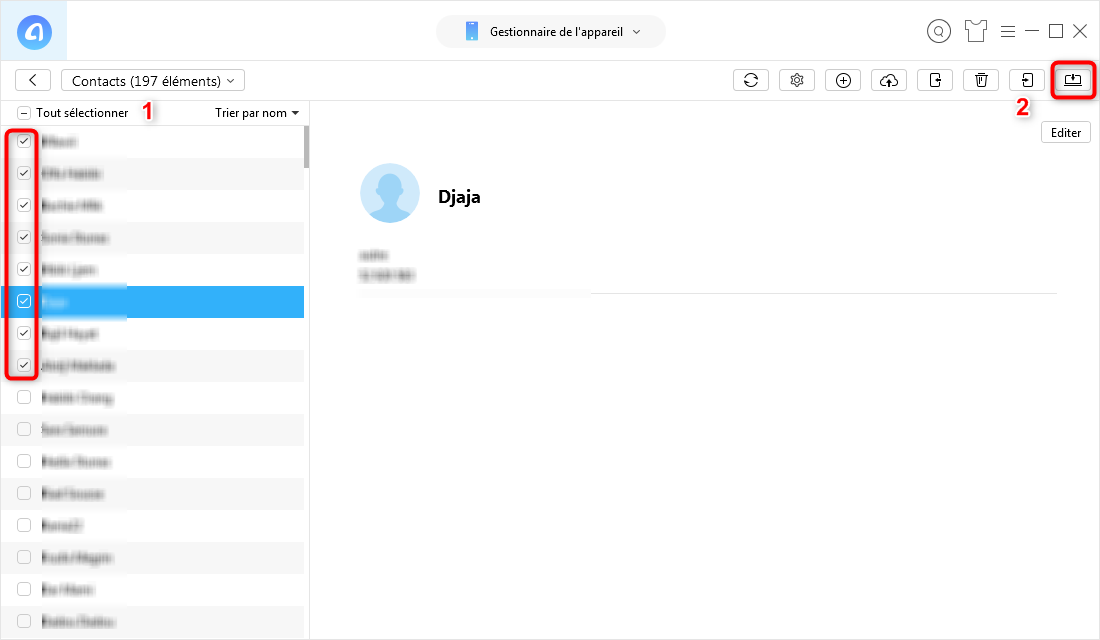
Sauvegarder les contacts iPhone sur PC directement
Conclusion
Nous avons vu que le logiciel AnyTrans pour iOS permet aux utilisateurs d’enregistrer les contacts iPhone sur carte SIM. Il présente aussi la possibilité de les sauvegarder sur PC. A vous de choisir le mode qui vous convient. Avant ceci, Téléchargez AnyTrans et découvrez ses nombreux avantages.
AnyTrans – Transfert de photo pour iPhone
- Transférez plus de 3000 photos de l’iPhone vers un ordinateur portable en moins de 32 SECONDES.
- Transférez toutes les photos telles que la pellicule, le flux de photos, le partage de photos, etc.
- Aucun dommage à l’image et sera conservé dans la qualité d’origine.
Télécharger pour Win100% propre et sécuritaire
Télécharger pour Mac100% propre et sécuritaire
Téléchargement Gratuit * 100% propre et sécuritaire
Questions liées aux produits ? Contactez l'équipe Support à trouver une solution >





